C位出道,我要当网红之视频主播篇
2021-01-18木发
木发
在上一期文章中,我们主要为大家介绍如何才能成为一个音频主播。除了音频主播外,现在最为热门的就是视频主播了,因此在这期文章中,我们接着为大家继续介绍如何才能成为一个优秀的视频主播。
视频主播需要录制的是音频和视频节目,因此器材的选购主要就是音频和视频设备。
对于麦克风可以使用上期文章介绍的设备,不过对于喜欢发布K歌视频的朋友,还是很有必要配备一套修声的声卡设备,它可以很好地对你的声音进行修饰。
入门级:绿联USB麦克风二合一外置声卡 参考价格:59元
该款声卡搭载了先进的降噪晶片,并通过无数次的实际模拟,让高达千万种的环境杂音能够自动被过滤。支持USB即插即用,可以适用于Windows、MacOS、安卓等各种系统(图1)。

进阶级:森然播旗舰版 参考价格:798元
附带电脑直播和手机APP、电脑精调的功能,适用于直播K歌乐器演奏,性能稳定音质较好(图2)。
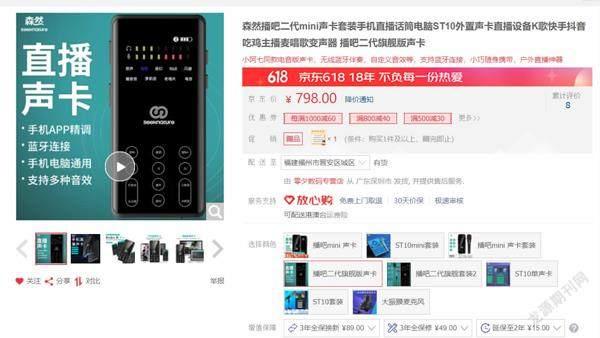
对于录制设备,除了手机自带的摄像外,对于电脑用户,为了获得更佳的拍摄效果还可以选择一些高清拍摄设备。
入门级:蓝色妖姬 参考价格:179元
摄像头自带美颜功能,支持USB即插即用,在视频直播时可以很好地弥补自身形象的不足。适用于在线教学等直播场景(图3)。
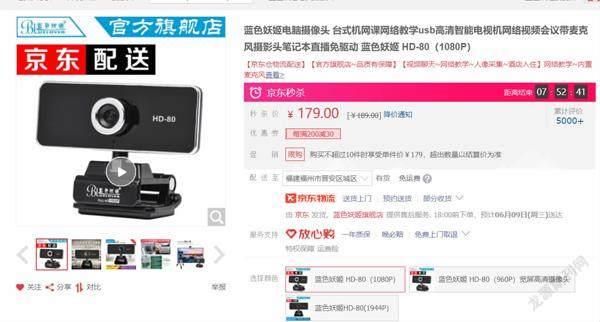
进阶级:罗技C920pro 参考价格:599元
摄像头的视频画面清晰,细节还原度好,面部明暗细节更多,更真实,进入直播间后动态的视频也非常的清晰,适用于常见的带货直播、K歌等(图4)。

除了上述设备外,如果要做户外直播还需要购置如手机支架,一般根据“稳定+轻便+可多角度灵活”拍摄原则选购即可;补光灯,这个方便用于户外较暗的环境;外置蓝牙音箱,用于户外直播时扩音等,大家根据自己实际直播环境进行选购即可。
配备了上述的设备后,接下来我们就可以根据不同的素材进行录制操作了。可以通过电脑录制、手机录制和在线直接录制。
根据视频素材来源,通过电脑来录制的视频主要有两大类:
一是通过摄像头来直接录制视频,比如各种K歌、在线教学、直播带货视频。如果只是单纯录制没有互动的视频,比如很多老师们的在线课程,对于Windows 10用户可以直接使用“摄像头+系统自带的相机应用”来录制。
首先连接好电脑的摄像头,进入桌面后在任务栏的搜索框输入“相机”,启动“相机”后确保应用可以正确识别电脑的摄像头。接着在应用的右侧窗格切换到“对视频进行拍照”按钮,再點击一下即可开始录制视频,比如使用笔记本电脑录制视频的用户,可以将摄像头对准教师的黑板,老师们只要戴上耳麦开始讲解教学步骤即可,完成后再次点击录制按钮停止录制,视频会以MP4格式保存在本地硬盘(图5)。

二是录制电脑屏幕的内容,比如一些教学演示视频,这类视频主要是演示电脑屏幕上的做题步骤。这类视频使用QQ自带的录屏组件进行录制即可,录制的演示软件可以使用Word。首先启动QQ打开和任意好友的聊天窗口,接着将鼠标移动到对话文字输入框的截图按钮上方,在弹出的菜单中查看屏幕录制的快捷键,默认快捷键是Ctrl+Alt+S,记住这个快捷键。启动Word新建文档,然后按下上述录屏快捷键,选择Word的窗口为录制区域,点击“开始录制”。现在老师们就可以在Word中开始演示解题步骤,这样QQ会将当前Word的内容(包括滚动的语句和播放的语音内容)全部录制下来(图6)。

完成解题步骤的书写后点击“结束录制”,在打开的预览窗口就可以看到录制的内容了,点击播放看看录制的效果,如果满意点击“另存为”,将视频保存为MP4格式即可(图7)。其他屏幕操作的录制类似,如果需要更好地进行演示,老师们还可以配备手写笔,这样可以直接使用手写的方式来演示解题步骤。
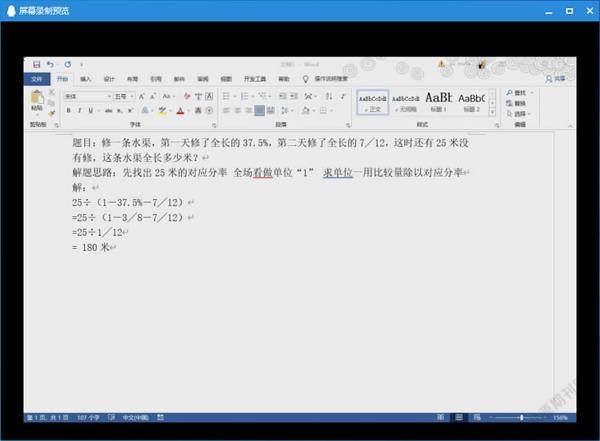
手机是大家每天都在使用的设备,借助手机也可以很方便地进行视频的录制。比如老师们需要录制教学视频,可以使用手机支架固定好手机,然后将手机摄像头对准黑板,接着启动手机中自带的相机功能,切换到摄像模式后开始录制即可,这样只要手机的存储空间足够,可以录制很长时间的视频(图8)。

现在很多短视频APP如快手、抖音也支持视频的录制。以快手操作为例,启动APP后在主界面点击“摄像”按钮,接着将摄像头对准需要拍摄的场景开始录制即可(图9)。录制完成后还可以根据自己的需要对视频进行美化、添加字幕、在线发布等操作,不足的是拍摄的时长最多只有5分钟,需要拍摄更长时长的视频请使用手机自带的相机应用进行录制,然后再上传到这些平台。

同样的对于一些题目的解题视频,我们也可以使用手机录屏软件来录制手机上的操作演示。比如对于幼儿园、一年级的老师们,如果要为孩子们录制汉字的书写演示视频,以华为手机为例。首先在手机上安装“白板”APP,接着点击下方的更换背景图标,在弹出的菜单中选择“字”,将白板背景更换为田字格。然后下拉通知栏选择“屏幕录制”工具,接着在白板上使用手指开始书写学生需要掌握的生字(图10)。

在手机上完成生字的书写后点击“停止录制”,这样录制的视频会自动保存在“图库”。打开图库后找到其中的视频即可播放,当然我们可以使用同样的方法书写应用题解题步骤,设置实验步骤等等在手机上可以展示的内容,通过录屏软件录制为教学视频即可。
对于不想安装软件的用户也可以使用在线录制服务,比如https://www.apowersoft.cn/free-online
-screen-recorder。如果需要录制本地Word窗口的内容,打开上述网站后按提示安装一个启动器。接着点击页面的“开始录制”按钮,此时在下方会出现一个录制菜单,按提示点击“自定义区域→自定义大小”。这样在屏幕上会出现一个选择录制范围的选择框线,按提示切换到Word窗口,框选需要录制的区域,点击下方的红色按钮开始录制即可(图11)。如果需要录制的是摄像头的影像,点击上图界面的“摄像头”图标,这样网站可以自动加载摄像头,按提示选择需要录制的画面进行录制即可。
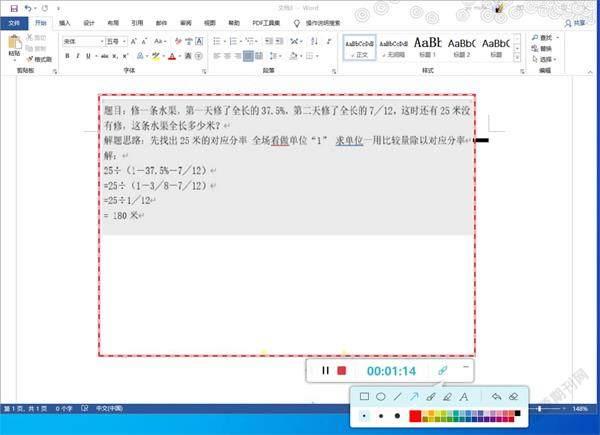
通过上述操作完成视频录制后,为了让视频更有视觉效果和便于观看,我们还要对视频进行一些后期处理。
对于录制的视频我們经常需要进行分割或合并,比如使用手机自带相机录制的一节课的视频较长,需要分段发次点击“添加分割点”,在右侧窗格则可以预览到分割的三个节点,比如需要选择中间节点部分,按提示勾选,点击“开始分割”即可(12)。
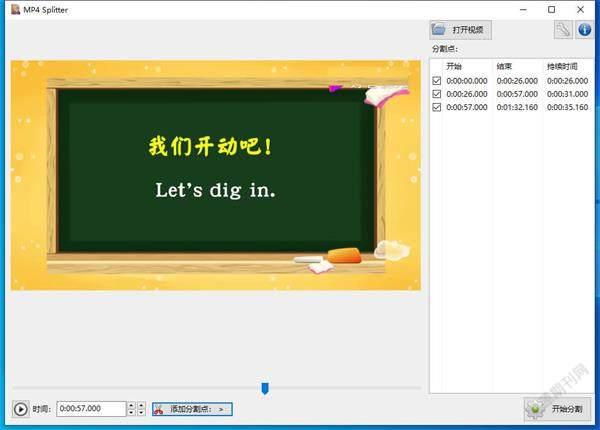
视频的合并则通过“MP4Joiner”完成,启动软件后点击“添加视频”,将需要合并的视频全部添加到处理列表。点击左侧窗口的上下调整按钮调整视频合并顺序,最后点击“合并”,在弹出的窗口中设置输出文件名和保存位置即可完成合并(图13)。

手机用户可以使用“Android Pro Video Editor”APP,启动APP后点击“合并视频”图标,然后在打开的窗口中依次添加需要合并的视频,最后点击“合并”,接着选择适合自己手机的分辨率完成合并即可(图14)。APP也支持对视频进行分割,在主页面点击“分割”图标,导入需要分割的视频,同上选择分割的起始时刻进行分割即可。

在日常拍摄的视频中我们需要对一些涉及隐私的画面如车牌号、公司名称等进行马赛克处理,这类处理在电脑和手机上也有很多软件可以完成。
電脑用户可以借助“爱剪辑”,启动软件后导入需要处理的视频播放,然后记住需要处理的视频画面的起始时刻。接着切换到“画面风格→马赛克”,选择需要处理的片段的开始时间和结束时间,此时在右侧窗格可以预览到处理结果。可以拖动马赛克设置滑块,对马赛克大小、柔和过渡等进行更多个性设置,完成后点击“导出视频”即可(图15)。
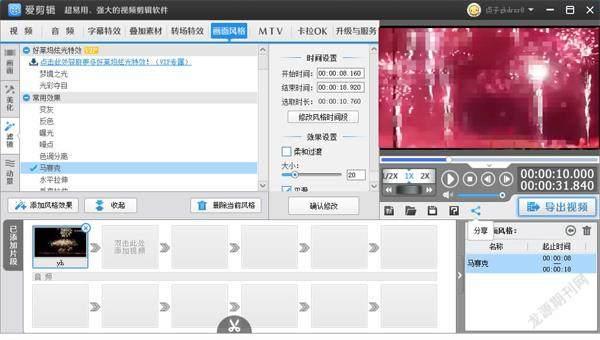
不过这是对全部画面进行马赛克处理,如果要对指定的视频物件如车牌进行处理,可以切换到“叠加素材→向左运动”,然后在弹出的贴图列表中选择一个自己需要的贴图。这样将贴图叠加在视频画面中的车牌处,并设置好遮挡出现和结束时间即可。
手机用户则可借助快手APP处理,启动APP后导入手机上需要处理的视频。在下方的素材按钮,找到贴纸并点击。APP提供了两款马赛克功能,一款圆形,一款方形,按自己需要点击选择任意一款,然后在视频区域内就出现了马赛克,调整好需要遮挡的位置,比如将其贴在车牌号位置上即可。最后在下方根据视频画面中车牌号出现的起始时刻,设置好对应的马赛克出现的起始时刻,点击“导出”即可(图16)。
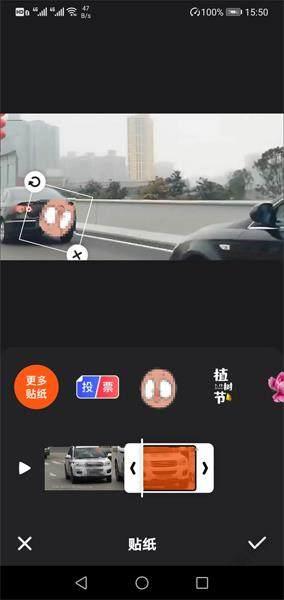
不想安装软件的用户则可以使用在线字幕制作服务,比如https://www.gaoding.com/
clipper,在浏览器中打开上述网址后上传需要处理的视频,同上确定需要处理的起始时刻,然后使用手机或者电脑QQ的录屏组件录制一段对应时长的空白视频画面也上传到上述网站。接着在视频素材处依次选中原视频和空白视频,将它们均拖到下方的时间线,将空白视频的播放起始时刻和需要遮挡的原视频的时刻对应,最后点击“合并”并下载到本地即可。
对于拍摄的一些视频,为了方便观看我们还需要为视频添加字幕或者注释。这类处理在电脑和手机上同样也有很多软件可以完成。
电脑用户可以通过“听见字幕”来制作,启动软件后切换到机器字幕,点击“上传视频”,语种选择“中文”,完成后点击“提交订单”。然后切换到“完成的订单”,点击“查看结果”,在打开的视频预览窗口就可以看到字幕。点击字幕可以进行编辑,在每条字幕上还可以对字幕显示时间进行微调(图17)。
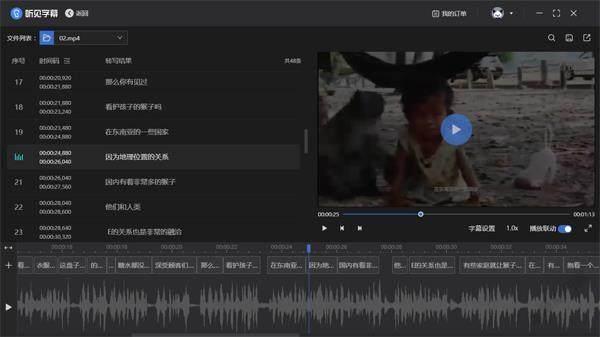
手机用户可以借助“快影”(快手科技推出的一款免费视频编辑APP),启动APP后点击“剪辑”,导入需要添加字幕的视频。导入视频后在下方菜单切换到“字幕”,点击“加字幕”,然后在弹出的文本框中输入需要添加的字幕即可。如果你的视频配音文件清晰,那么可以点击“语音转字幕”,这样APP会自动将配音转化为字幕。当然通过同样的方法,我们可以使用字幕为视频添加注释,比如在教学视频中对于比较复杂的解题步骤,通过添加字幕的方法加上详细的文字解释即可。
不想安装软件的用户则可以使用在线字幕制作服务,如https://gosubtitle.com,打开上述网站后在步骤1将需要制作字幕的视频上传到网站,接着依次选择视频原生语言类别,选择转换后字幕语言、字幕格式。完成后点击下方的“转录字幕”这样网站会自动将语音转为选择的字幕,下载后就可以加载使用了。
现在短视频已经成为一个风口,无论是直播带货、在线教学还是分享自拍,通过图文并茂的视频画面可以很好地将自己需要表达的内容传递给用户接收。不过要想让自己成为一个优秀的主播,除了配备必需的录制硬件外,自己的软实力也非常重要,比如选择视频切入点、拍摄技巧和后期剪辑、推广方法等。总之,只有付出努力才能获得成功,最后祝大家都能成为一个优秀的主播,在短视频风口中成功实现自己的目标!
